Configurer Azure Functions pour les fournisseurs de ressources personnalisés
Un fournisseur de ressources personnalisé implique qu’un contrat soit passé entre Azure et un point de terminaison. Les fournisseurs de ressources personnalisés vous permettent de modifier des workflows dans Azure. Ce tutoriel montre comment configurer une application de fonction dans Azure Functions pour qu’elle fonctionne comme un point de terminaison de fournisseur de ressources personnalisé.
Créer l’application de fonction
Notes
Dans ce tutoriel, vous créez un point de terminaison de service simple qui utilise une application de fonction dans Azure Functions. Toutefois, un fournisseur de ressources personnalisé peut utiliser n’importe quel point de terminaison accessible publiquement. Les alternatives sont notamment Azure Logic Apps, la gestion des API Azure et la fonctionnalité Web Apps d’Azure App Service.
Pour démarrer ce tutoriel, vous devez d’abord suivre le tutoriel Créer votre première application de fonction dans le portail Azure. Ce tutoriel crée une fonction webhook .NET Core qui peut être modifiée dans le portail Azure. C’est également la base du tutoriel actuel.
Installer les liaisons du stockage Table Azure
Pour installer les liaisons du stockage Table Azure :
- Accédez à l’onglet Intégrer pour le
HttpTrigger. - Sélectionnez +Nouvelle entrée.
- Sélectionnez Stockage Table Azure.
- Installez l’extension
Microsoft.Azure.WebJobs.Extensions.Storagesi elle n’est pas déjà installée. - Dans la zone Nom du paramètre de table, entrez tableStorage.
- Dans la zoneNom de la table, entrez myCustomResources.
- Sélectionnez Enregistrer pour enregistrer le paramètre d’entrée mis à jour.
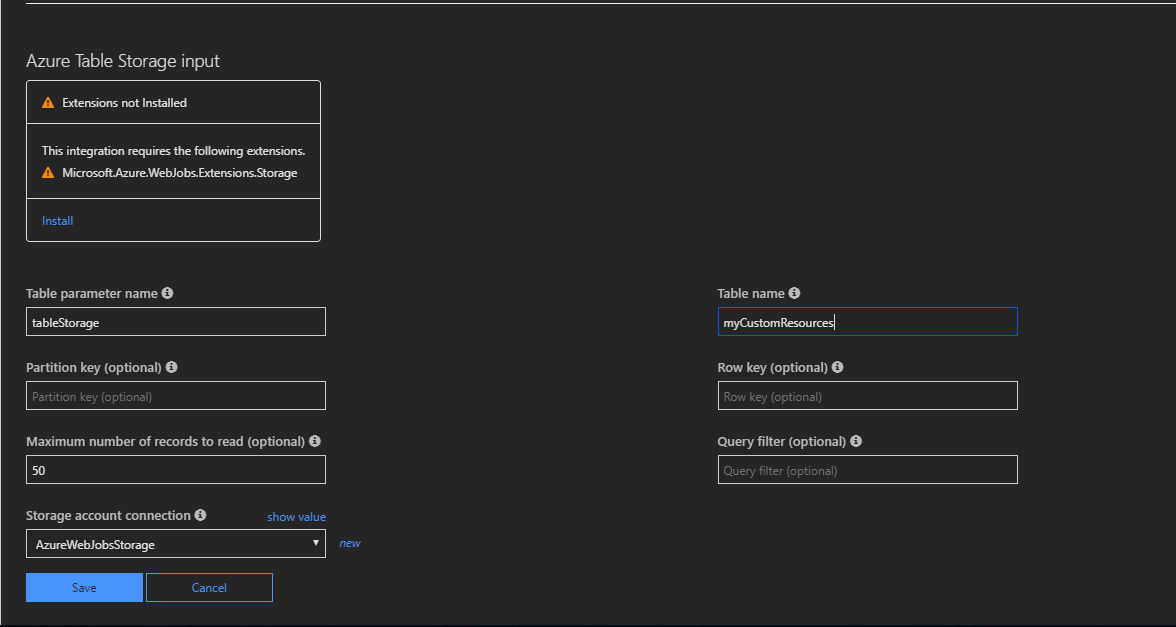
Mettre à jour les méthodes HTTP RESTful
Pour configurer la fonction Azure de sorte qu’elle comprenne les méthodes de requête RESTful du fournisseur de ressources personnalisé :
- Accédez à l’onglet Intégrer pour le
HttpTrigger. - Sous Méthodes HTTP sélectionnées, sélectionnez GET, POST, DELETE et PUT.
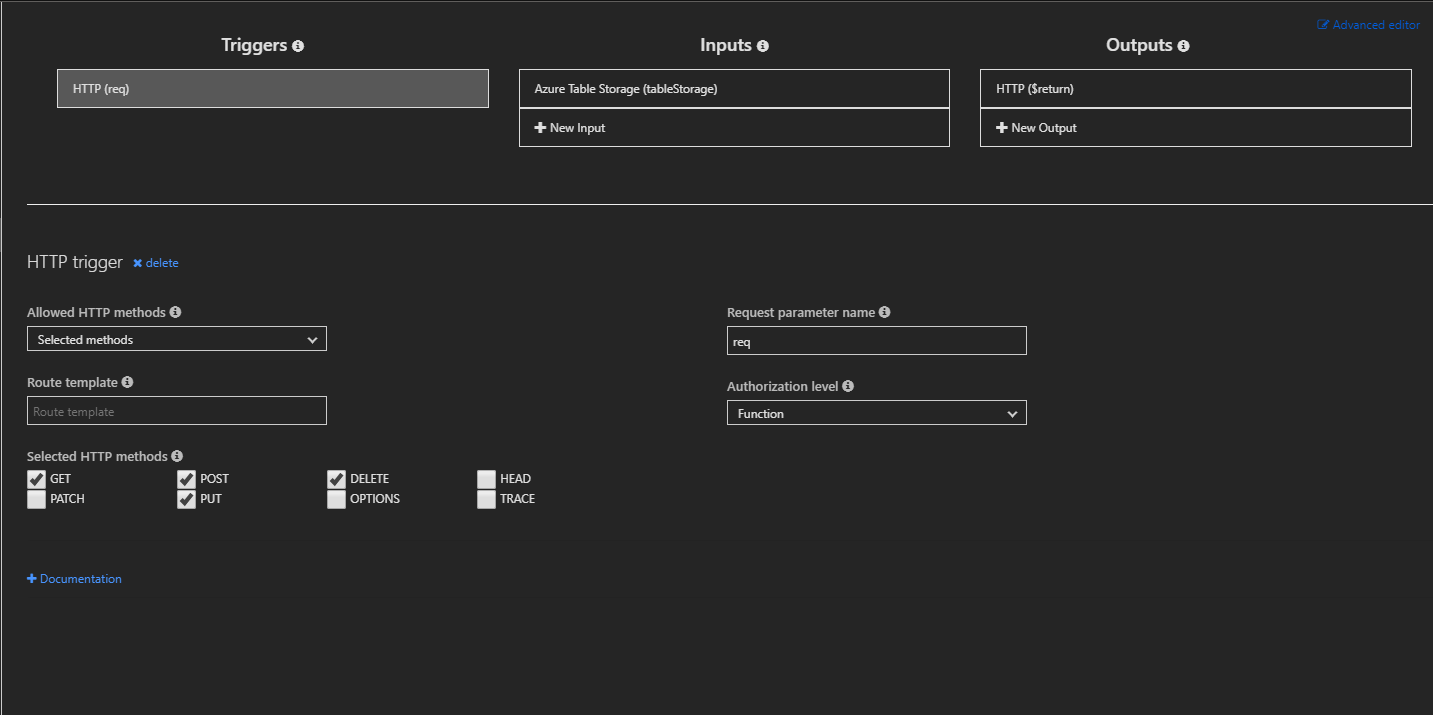
Ajouter des packages NuGet Azure Resource Manager
Notes
Si votre fichier projet C# est manquant dans le répertoire du projet, vous pouvez l’ajouter manuellement. Sinon, il s’affichera une fois que l’extension Microsoft.Azure.WebJobs.Extensions.Storage sera installée sur l’application de fonction.
Ensuite, mettez à jour le fichier projet C# en y ajoutant des bibliothèques NuGet. Ces bibliothèques facilitent l’analyse des requêtes entrantes envoyées par les fournisseurs de ressources personnalisés. Suivez les étapes pour ajouter des extensions à partir du portail et mettez à jour le fichier projet C# pour y ajouter les références de package suivantes :
<PackageReference Include="Microsoft.Azure.WebJobs.Extensions.Storage" Version="3.0.4" />
<PackageReference Include="Microsoft.Azure.Management.ResourceManager.Fluent" Version="1.22.2" />
<PackageReference Include="Microsoft.Azure.WebJobs.Script.ExtensionsMetadataGenerator" Version="1.1.*" />
L’élément XML suivant est un exemple de fichier projet C# :
<Project Sdk="Microsoft.NET.Sdk">
<PropertyGroup>
<TargetFramework>netstandard2.0</TargetFramework>
<WarningsAsErrors />
</PropertyGroup>
<ItemGroup>
<PackageReference Include="Microsoft.Azure.WebJobs.Extensions.Storage" Version="3.0.4" />
<PackageReference Include="Microsoft.Azure.Management.ResourceManager.Fluent" Version="1.22.2" />
<PackageReference Include="Microsoft.Azure.WebJobs.Script.ExtensionsMetadataGenerator" Version="1.1.*" />
</ItemGroup>
</Project>
Étapes suivantes
Dans ce tutoriel, vous avez configuré une application de fonction dans Azure Functions pour qu’elle fonctionne comme un point de terminaison de fournisseur de ressources personnalisé Azure.
Pour savoir comment créer un point de terminaison de fournisseur de ressources personnalisé RESTful, consultez Créer un point de terminaison RESTful pour les fournisseurs de ressources personnalisés.